小米手机作为一款备受欢迎的智能手机品牌,其指纹解锁功能备受用户青睐,对于新购买的小米手机,如何设置开机指纹功能呢?通过简单的操作,您可以轻松地开启小米手机的指纹解锁功能,提供更加便捷、安全的使用体验。接下来我们将为您介绍详细的操作步骤,帮助您轻松了解如何设置小米手机的开机指纹功能。
小米手机指纹解锁功能怎么开启
步骤如下:
1、在主界面打开【设置】。
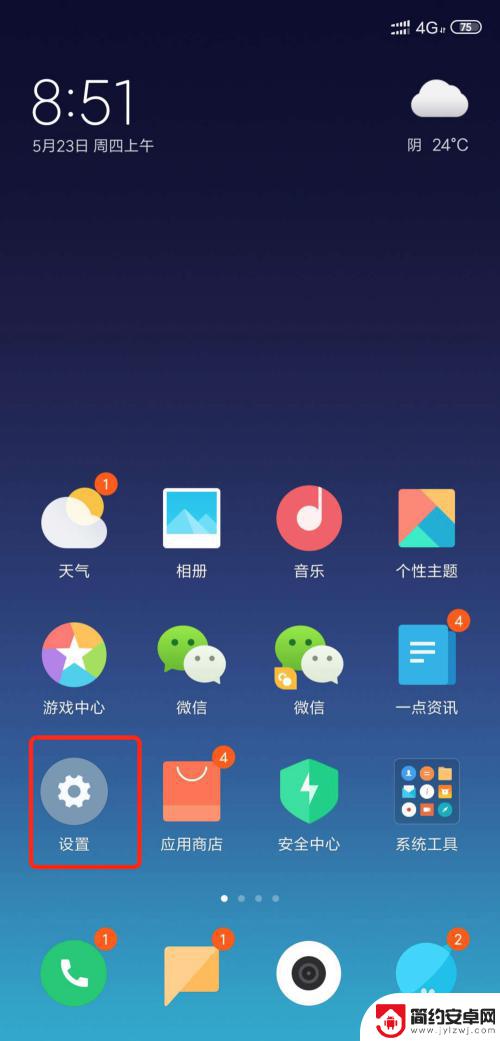
2、点击打开【锁屏、密码和指纹】选项。
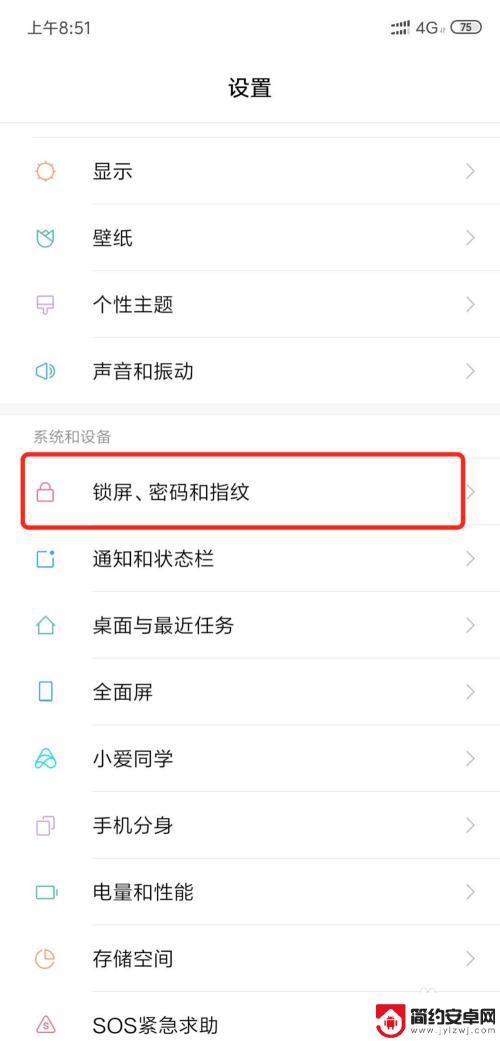
3、打开【指纹管理】。
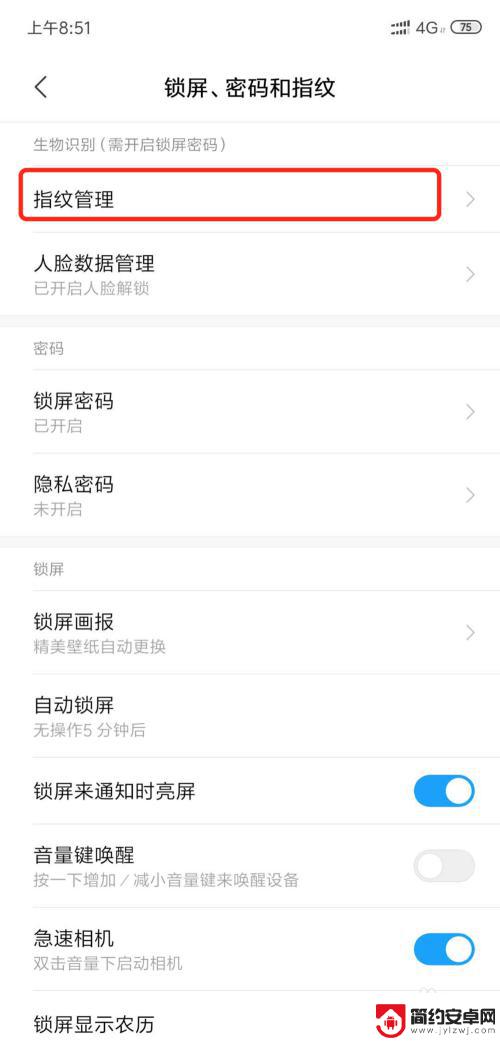
4、选择【添加指纹】。
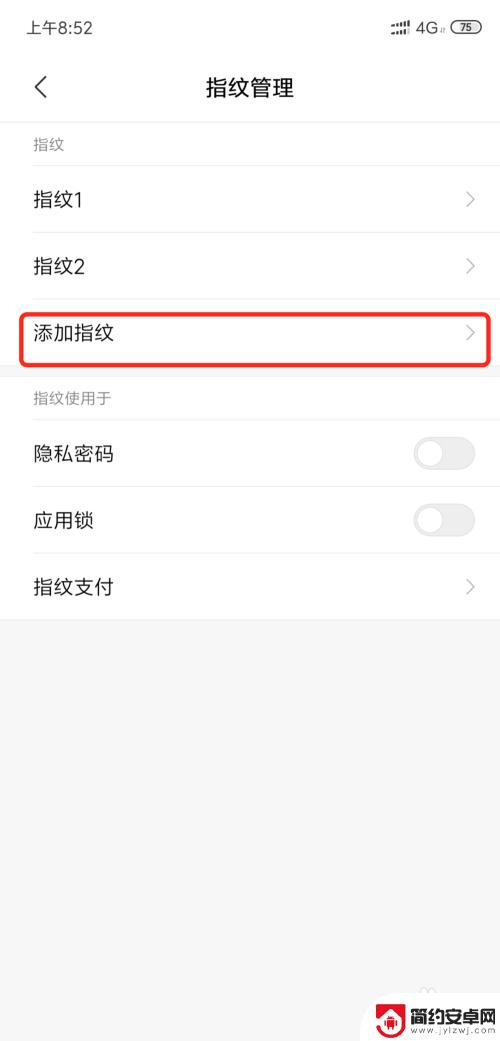
5、输入开机密码。

6、将需要录入指纹的手指放到【传感器】上。
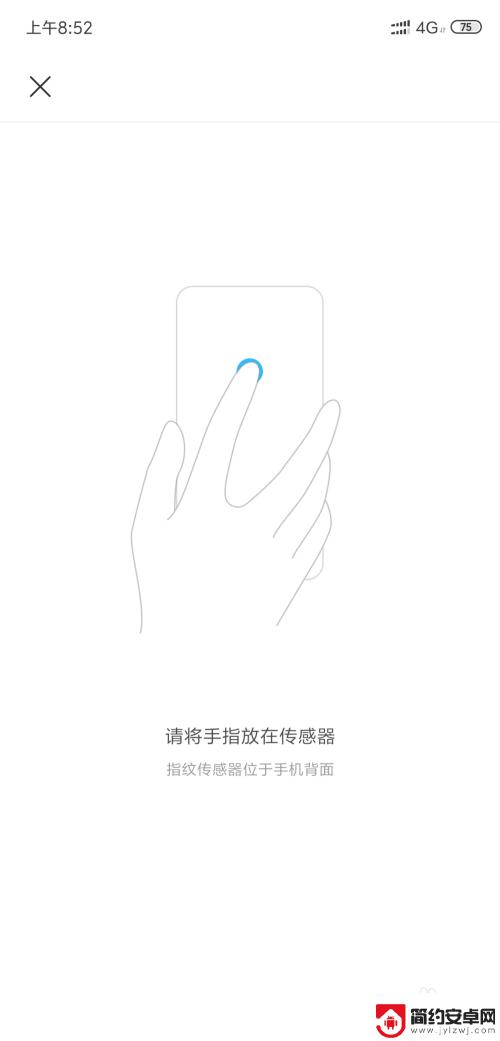
7、根据手机提示进行录入手指指纹操作。
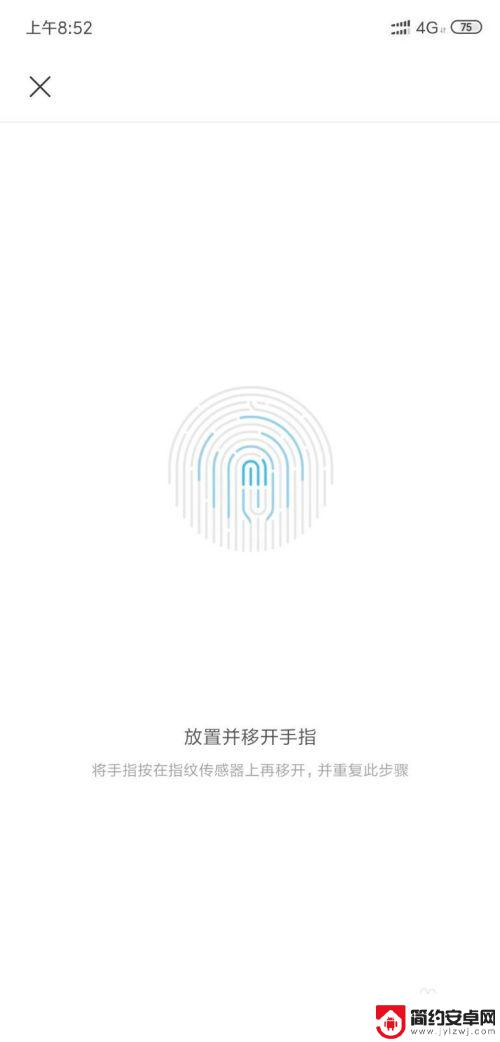
8、指纹录入成功后即可使用指纹进行手机解锁操作。
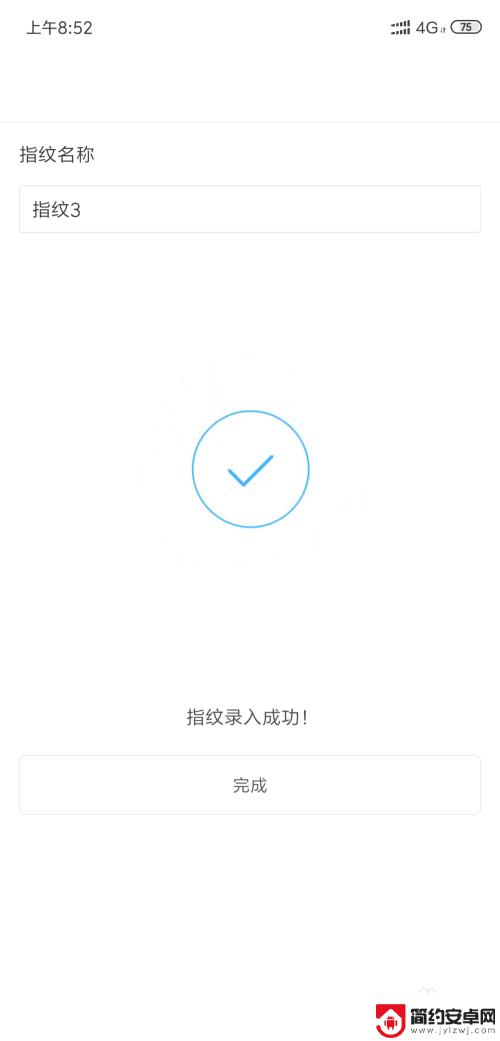
以上就是小米手机开机如何设置指纹的全部内容,如果你遇到这种情况,可以按照小编的方法来解决,希望能够帮助到大家。










